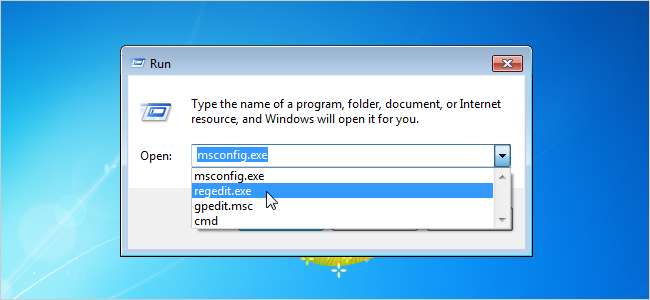
Käytätkö Suorita-valintaikkunaa usein Windowsissa? Jos on, tarjoamme hyödyllisiä vinkkejä valintaikkunan historian tai viimeksi käytetyn (MRU) luettelon muokkaamiseen.
Tässä artikkelissa kerrotaan, kuinka voit poistaa yksittäisiä kohteita, poistaa koko historian, poistaa historian ja jopa poistaa Suorita-valintaikkunan, jos et halua sen olevan käytettävissä.
HUOMAUTUS: Suorita-komennon poistaminen käytöstä ei estä käyttäjiä suorittamasta ohjelmia. On muitakin tapoja etsiä ja suorittaa suoritettavia tiedostoja.
Suorita-valintaikkunaan pääsee helposti painamalla Win + R.Jos kuitenkin Käynnistä-valikkoa käytetään usein, on helppo tapa Ota Suorita-komento käyttöön Windows 7: n tai Vistan Käynnistä-valikossa , koska se ei ole siellä oletuksena.
Poista yksi kohde Suorita-valintaikkunan MRU-luettelosta
Yksittäisten valittujen kohteiden poistaminen Suorita-valintaikkunan MRU-luettelosta vaati rekisterin muokkaamista.
HUOMAUTUS: Varmista ennen rekisterin muutosten tekemistä, että olet varmuuskopioida . Suosittelemme myös palautuspisteen luominen voit käyttää palauta järjestelmäsi jos jokin menee pieleen.
Voit avata rekisterieditorin avaamalla Suorita-valintaikkunan ja kirjoittamalla “regedit.exe” Avaa muokkaus -ruutuun. Paina Enter tai napsauta OK. Voit myös etsiä hakemistoa “regedit.exe” Käynnistä-valikon hakukentän avulla.
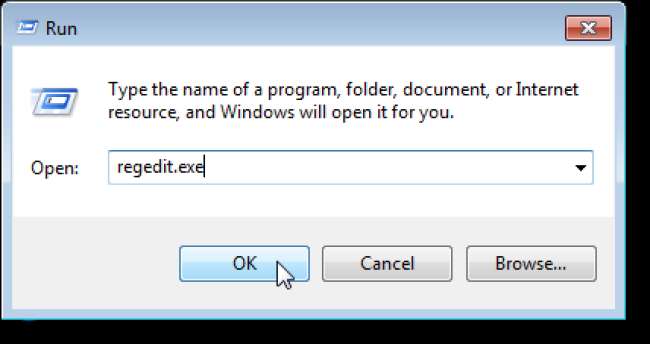
Jos Käyttäjätilien valvonta -valintaikkuna tulee näkyviin, jatka valitsemalla Kyllä.
HUOMAUTUS: Et ehkä näe tätä valintaikkunaa, riippuen Käyttäjätilien valvonnan asetukset .

Siirry seuraavaan avaimeen rekisterieditori-ikkunan vasemmalla puolella olevassa puussa.
HKEY_CURRENT_USER / Ohjelmisto / Microsoft / Windows / CurrentVersion / Explorer / RunMRU
Valitse RunMRU-avain. Arvot näkyvät valintaikkunan oikealla puolella. Jokaisella tuotteella on kirjaimen nimi. Merkitse muistiin kirjain, joka vastaa poistettavaa kohdetta, ja muista se. Poista kohde napsauttamalla kohteen nimeä hiiren kakkospainikkeella ja valitsemalla Poista.
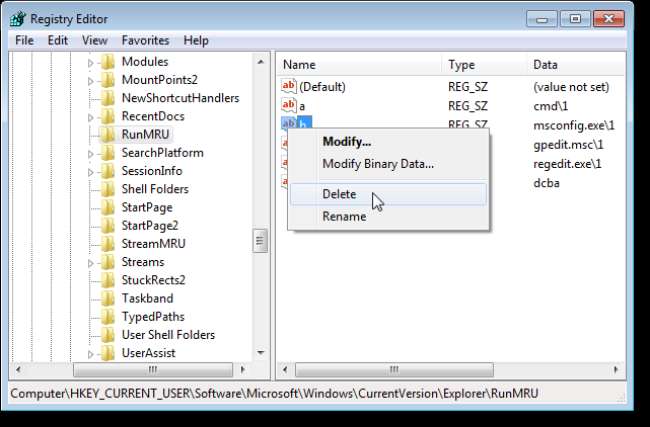
Varoitusvalintaikkuna tulee näkyviin varmistaaksesi, että haluat poistaa arvon. Näiden arvojen poistaminen on kunnossa. Ole kuitenkin varovainen poistaessasi arvoja ja avaimia rekisteristä. Napsauta Kyllä jatkaaksesi.
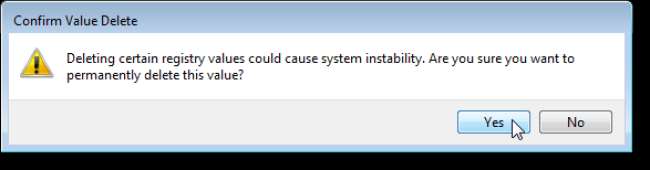
Nyt sinun on poistettava poistamasi kohteen kirjain MRU-luettelosta. Kaksoisnapsauta MRUList-arvoa.
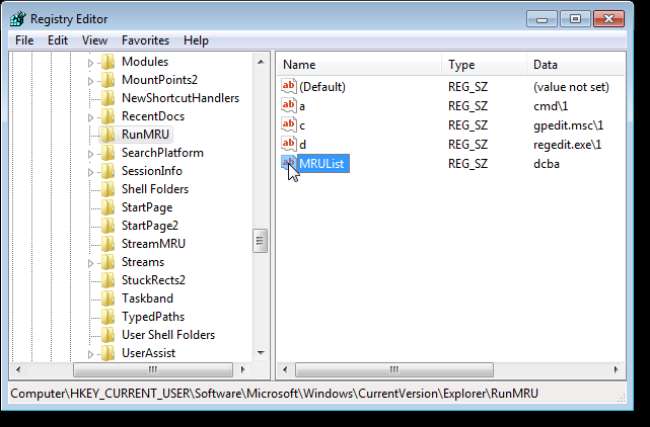
Poista poistamasi kohteen vastaava kirjain merkkijonosta Arvotietojen muokkausruudusta. Napsauta OK.

Sulje rekisterieditori valitsemalla Tiedosto-valikosta Poistu.

Kohde on poistettu Suorita-valintaikkunan MRU-luettelosta.
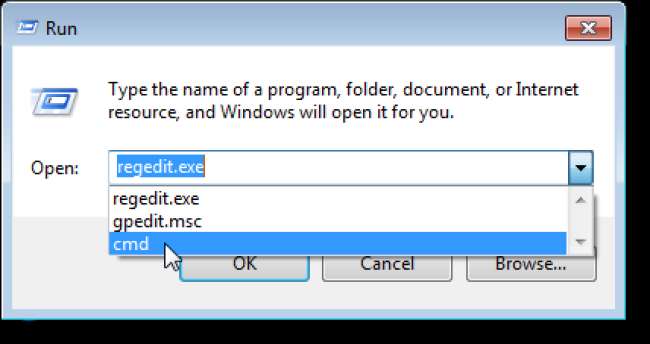
Poista Suorita-valintaikkunan historia menettämättä nykyisiä merkintöjä
Suorita-valintaikkunan historialuettelon voi poistaa käytöstä muutamalla tavalla. Jos haluat säilyttää luettelon, jos haluat ottaa historian uudelleen käyttöön myöhemmin, käytä tässä osassa kuvattua rekisterimenetelmää. Myöhemmin tässä artikkelissa näytämme sinulle helpomman tavan poistaa historialuettelo käytöstä. Historiallisten komentojen luettelo kuitenkin menetetään.
Poista Suorita-valintaikkunan historia käytöstä rekisterin avulla avaamalla Rekisterieditori aiemmin tässä artikkelissa kuvatulla tavalla. Siirry jälleen seuraavaan avaimeen.
HKEY_CURRENT_USER / Ohjelmisto / Microsoft / Windows / CurrentVersion / Explorer / RunMRU
Napsauta hiiren kakkospainikkeella RunMRU-avainta ja valitse ponnahdusvalikosta Käyttöoikeudet.
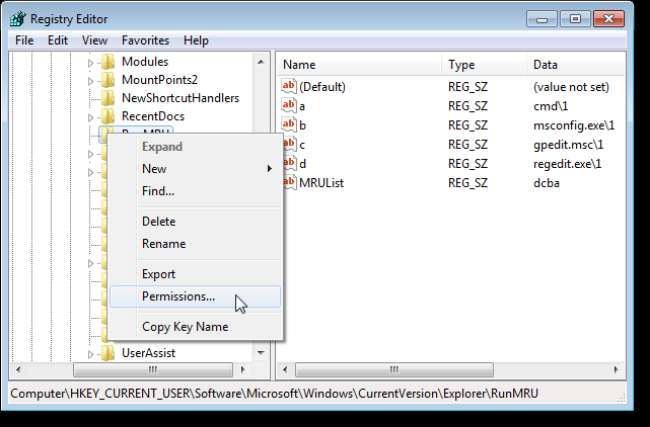
Napsauta Käyttöoikeudet-valintaikkunan Lisää ryhmä- tai käyttäjänimet -ruudun alla olevaa Lisää.
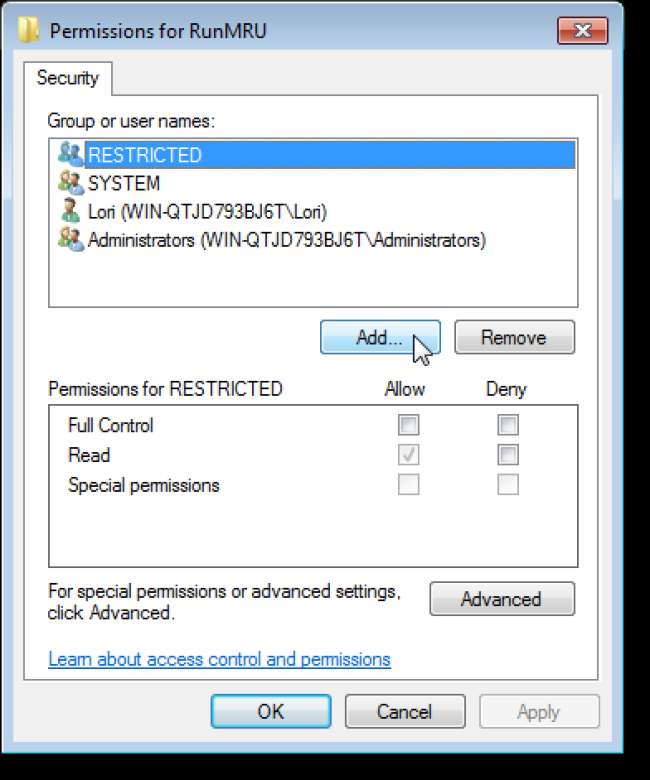
Kirjoita "Kaikki" kohtaan Syötä valitun objektin nimet muokkauskenttään ja napsauta OK.
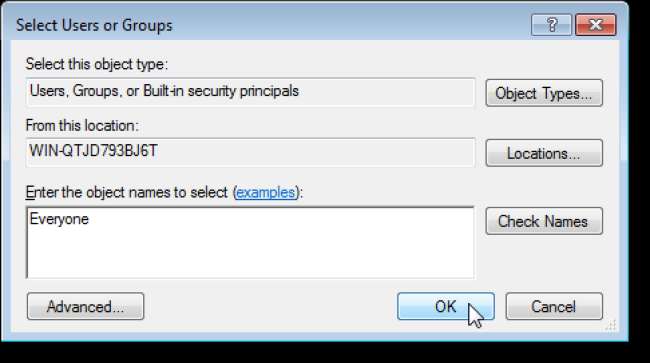
Sinut palataan Käyttöoikeudet-valintaikkunaan. Varmista, että ”Kaikki” on valittu Ryhmä- tai käyttäjätunnusluettelosta, ja valitse valintaruutu Hylkää-sarakkeessa Lukurivi kaikille -ruudussa. Napsauta OK.
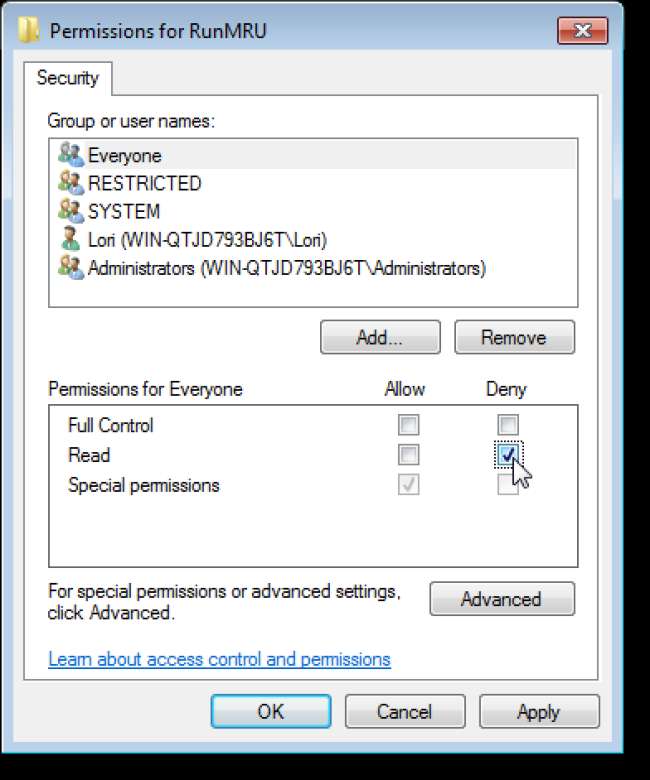
Hylkää-merkinnöistä tulee näkyviin varoitusvalintaikkuna. Hyväksy muutos ja jatka valitsemalla Kyllä.
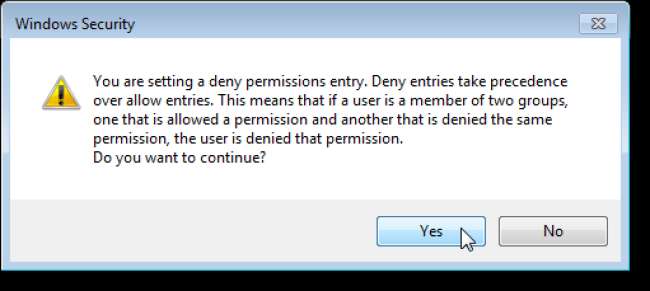
Huomaa, että kaikki arvot, mukaan lukien MRUList-arvo, ovat kadonneet Rekisterieditori-ikkunan oikealla puolella olevasta luettelosta. Ne eivät ole tosiasiassa poissa, vaan piilossa.
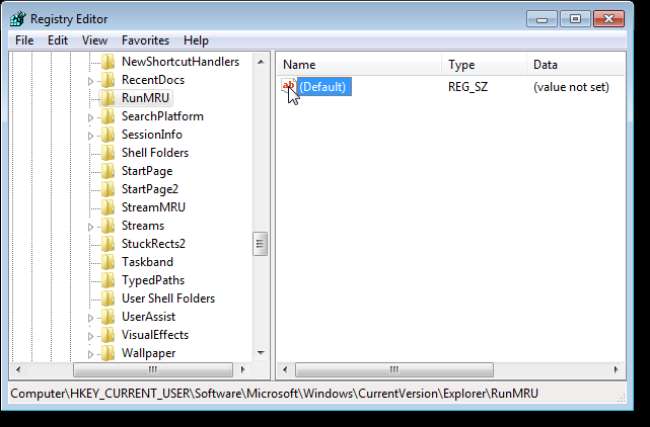
Sulje rekisterieditori ja avaa Suorita-valintaikkuna. Huomaa, että avattava avattava luettelo, joka sisältää yleensä syötettyjen komentojen historian, on nyt tyhjä. Kun syötät komentoja, niitä ei säilytetä historialuettelossa. Luettelo pysyy tyhjänä.
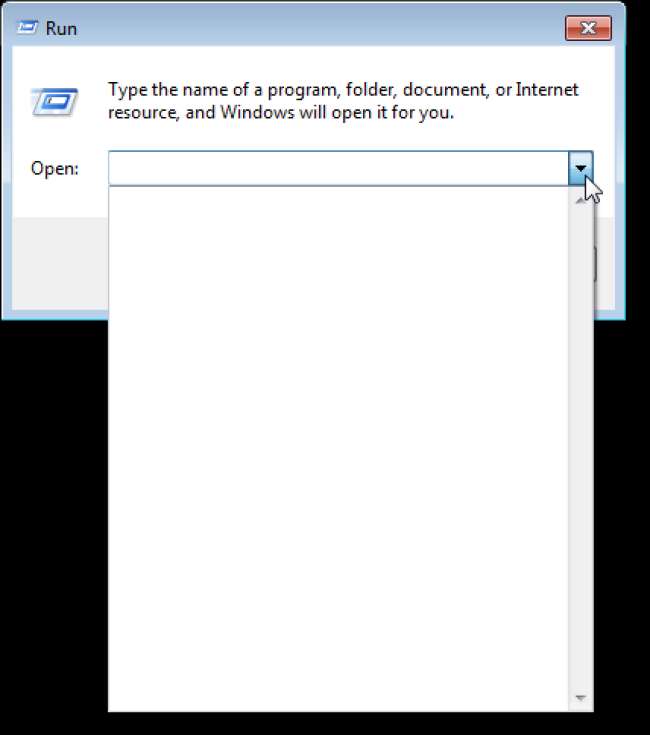
Jos haluat palauttaa historialuettelon Suorita-valintaikkunassa, avaa Rekisterieditori uudelleen ja siirry samaan aiemmin mainittuun avaimeen. Napsauta hiiren kakkospainikkeella RunMRU-avainta, valitse Käyttöoikeudet ja poista ”Kaikki” Käyttöoikeudet-valintaikkunan Ryhmä- tai käyttäjätunnusluettelosta. Sulje valintaikkuna.
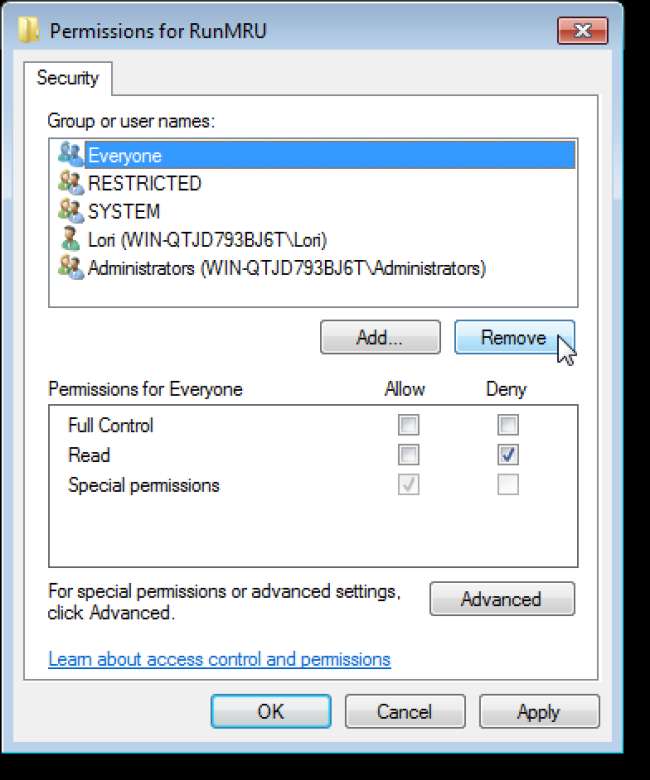
Huomaa, että edellinen historialuettelo on palautettu Suorita-valintaikkunassa.
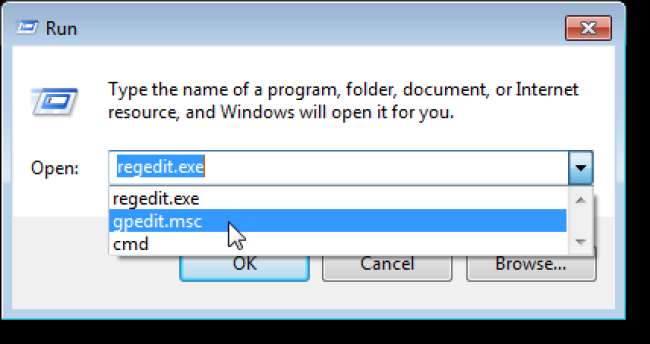
Poista ja poista Koko ajon valintaikkunan historia
Nyt näytämme sinulle helpomman tavan Suorita-valintaikkunan historian poistamiseksi ja poistamiseksi käytöstä. Huomaa, että tämän menetelmän käyttäminen poistaa pysyvästi aiemmin syötettyjen komentojen luettelon. Voit ottaa luettelon uudelleen käyttöön, mutta se on tyhjä, kunnes annat uusia komentoja.
Jos haluat poistaa koko historian Suorita-valintaikkunasta, napsauta hiiren kakkospainikkeella Käynnistä-painiketta ja valitse Ominaisuudet ponnahdusvalikosta.
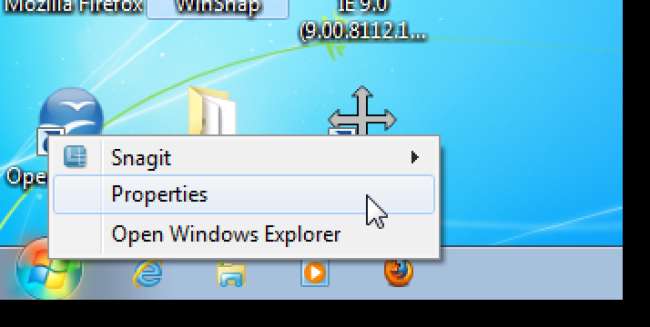
Valitse Tehtäväpalkki- ja Käynnistä-valikon ominaisuudet -valintaikkunassa Tallenna ja näytä äskettäin avatut ohjelmat Käynnistä-valikossa -valintaruutu, jotta ruutuun EI tule valintamerkkiä. Napsauta OK.
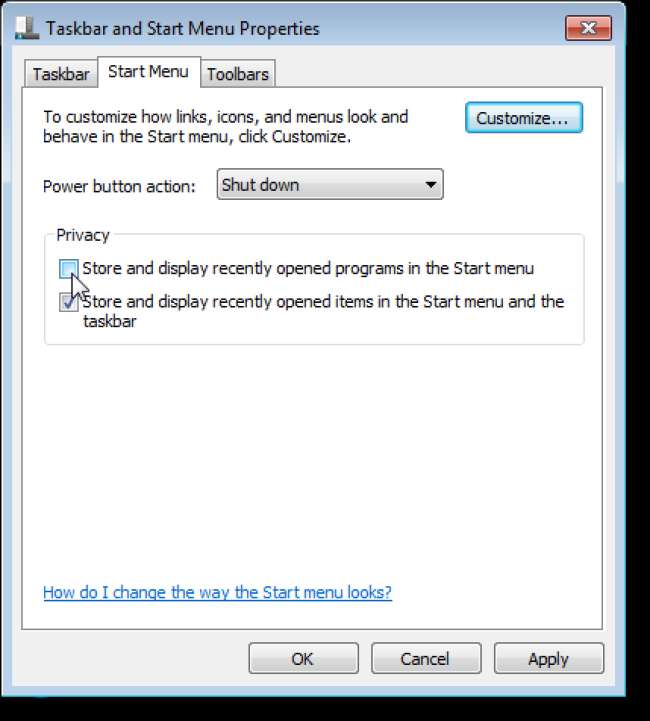
Poista Suorita-valintaikkuna kokonaan käytöstä
Voit helposti poistaa Suorita-komennon Käynnistä-valikosta poistamalla valinnan valintaruudusta ottaa Suorita-komennon käyttöön . Jos kuitenkin haluat poistaa Suorita-valintaikkunan kokonaan käytöstä, voit tehdä sen tekemällä muutoksen rekisteriin.
HUOMAUTUS: Suosittelemme jälleen, että varmista ennen rekisterin muutosten tekemistä varmuuskopioida . Suosittelemme myös palautuspisteen luominen voit käyttää palauta järjestelmäsi jos jokin menee pieleen.
Tämä toimenpide paitsi poistaa Suorita-komennon Käynnistä-valikosta, myös Uusi tehtävä -vaihtoehdon Tehtävienhallinnasta. Tämä estää sinua Käynnistä explorer.exe-prosessi uudelleen käynnistämättä tietokonetta uudelleen. Joten, ajattele sitä vakavasti, ennen kuin päätät poistaa Suorita-valintaikkunan kokonaan.

Avaa Rekisterieditori kirjoittamalla ”regedit.exe” Käynnistä-valikon hakukenttään. Napsauta Käyttäjätilien valvonta -valintaikkunassa Kyllä, jos se tulee näkyviin.
Siirry seuraavaan avaimeen ja valitse Explorer-avain.
HKEY_CURRENT_USER \ Software \ Microsoft \ Windows \ CurrentVersion \ Policies \ Explorer
Napsauta hiiren kakkospainikkeella tyhjää aluetta Rekisterieditori-ikkunan oikeassa ruudussa ja valitse Uusi | DWORD (32-bittinen) arvo ponnahdusvalikosta.
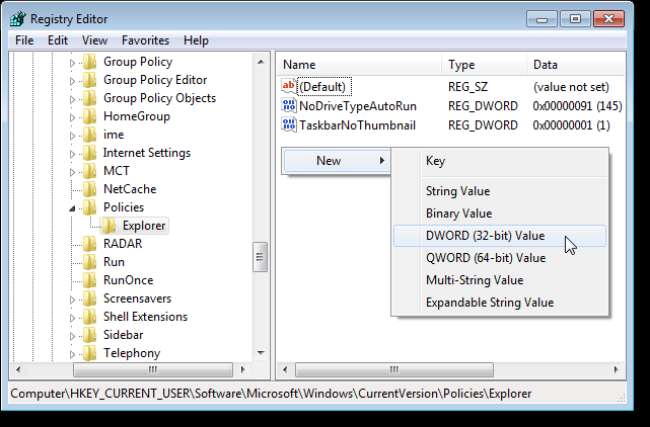
Uuden arvon teksti valitaan.

Kirjoita uuden arvon nimeksi ”NoRun” ja hyväksy se painamalla Enter. Kaksoisnapsauta uutta arvoa.
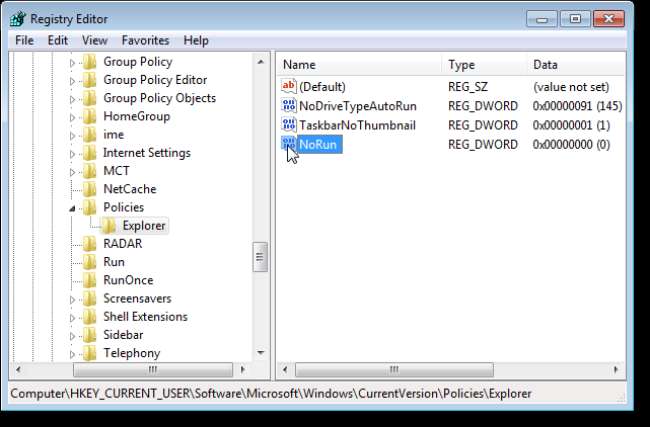
Kirjoita Arvotietojen muokkausruutuun ”1” ja napsauta OK.
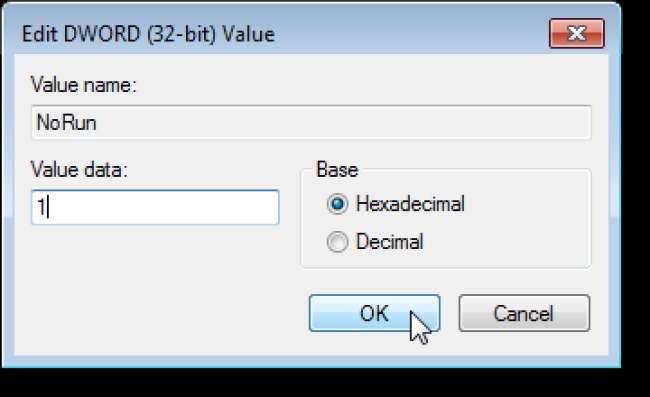
Uusi arvo näkyy Data-sarakkeessa.
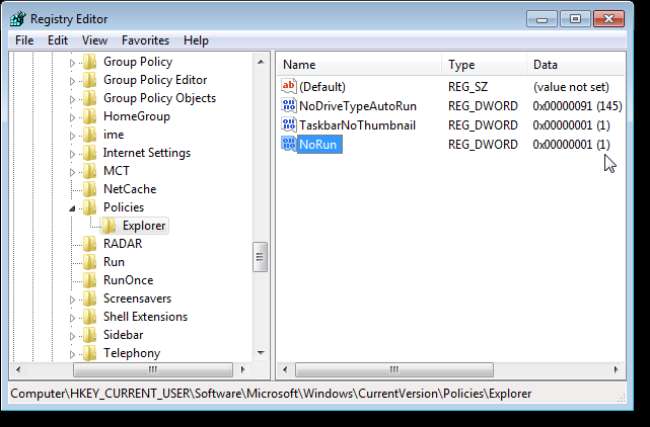
Sulje Rekisterieditori ja käynnistä tietokone uudelleen.
HUOMAUTUS: Koska Suorita-valintaikkunan poistaminen käytöstä poistaa myös uuden tehtävän vaihtoehdon Tehtävienhallinnassa, et voi vain lopettaa explorer.exe-tehtävää ja käynnistää sitä uudelleen. Sinun on käynnistettävä tietokone uudelleen.
Kun kirjaudut takaisin tiliisi ja yrität käyttää Suorita-valintaikkunaa painamalla Win + R, seuraava valintaikkuna tulee näkyviin.
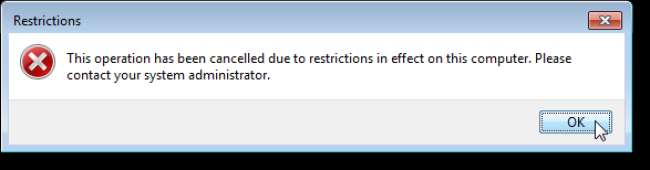
Voit ottaa Suorita-valintaikkunan uudelleen käyttöön palaamalla takaisin rekisterieditoriin ja poistamalla luomasi NoRun-avaimen. Huomasimme kuitenkin, että kun poistimme Suorita-valintaikkunan käytöstä, emme voineet etsiä ja avata Rekisterieditoria Käynnistä-valikon hakukentästä hakusanalla “regedit.exe”. Sitä ei löytynyt.
On kuitenkin myös toinen tapa löytää “regedit.exe” helposti. Avaa Windows Explorer, valitse C: \ Windows-hakemisto ja kirjoita hakukenttään ”regedit.exe”. Kaksoisnapsauta C: \ Windows-hakemistossa olevaa “regedit.exe” -tiedostoa aloittaaksesi rekisterieditorin.

Siirry seuraavaan avaimeen uudelleen valitsemalla Explorer-avain.
HKEY_CURRENT_USER \ Software \ Microsoft \ Windows \ CurrentVersion \ Policies \ Explorer
Napsauta hiiren kakkospainikkeella NoRun-arvoa ja valitse Poista.
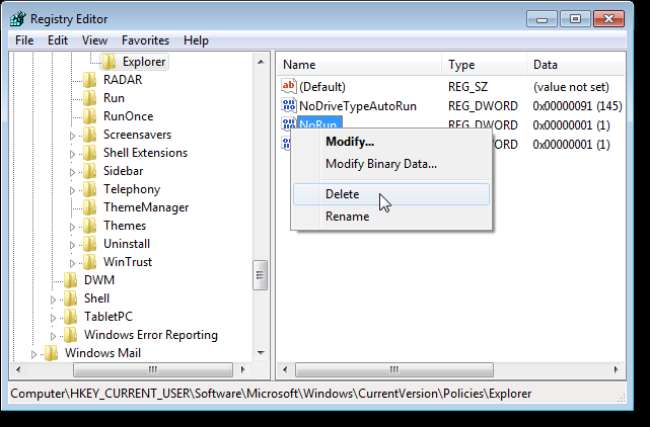
Jälleen näytetään varoitusvalintaikkuna varmistaaksesi, että haluat poistaa arvon. Napsauta Kyllä jatkaaksesi.
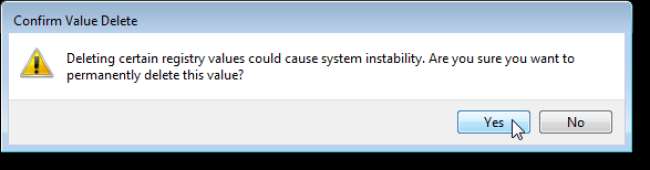
Voit myös poistaa Suorita-valintaikkunan käytöstä paikallisen ryhmäkäytäntöeditorin avulla.
HUOMAUTUS: Paikallinen ryhmäkäytäntöeditori ei ole käytettävissä Windows 7: n Koti- ja Starter-versioissa.
Käynnistä paikallinen ryhmäkäytäntöeditori avaamalla Käynnistä-valikko, kirjoittamalla hakukenttään gpedit.msc ja painamalla Enter tai napsauttamalla linkkiä.
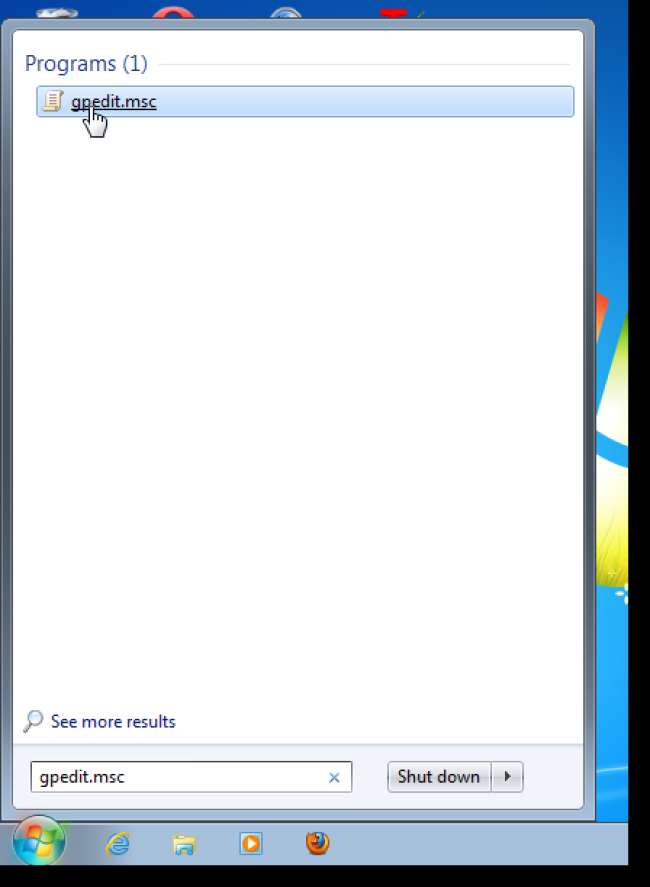
Siirry seuraavaan kohtaan Paikallisen ryhmäkäytäntöeditorin ikkunan vasemmalla puolella. Selaa oikealla puolella olevien asetusten luettelossa Poista suoritus -valikkoon Käynnistä-valikon asetuksesta ja kaksoisnapsauta sitä.
Käyttäjän määritykset \ Hallintamallit \ Käynnistä-valikko ja tehtäväpalkki
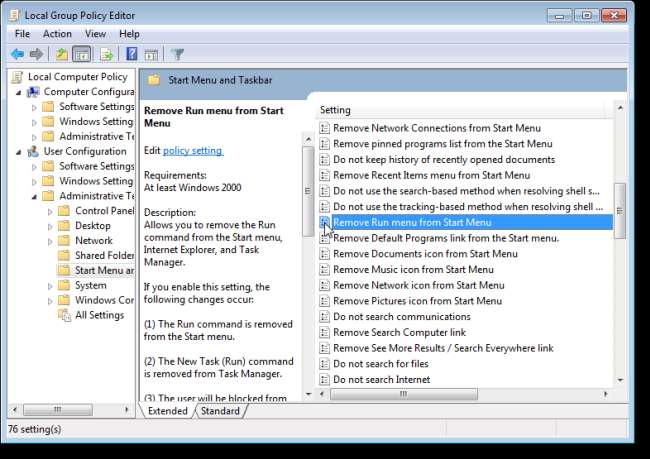
Ota valinta käyttöön avautuvassa valintaikkunassa valitsemalla Käytössä.
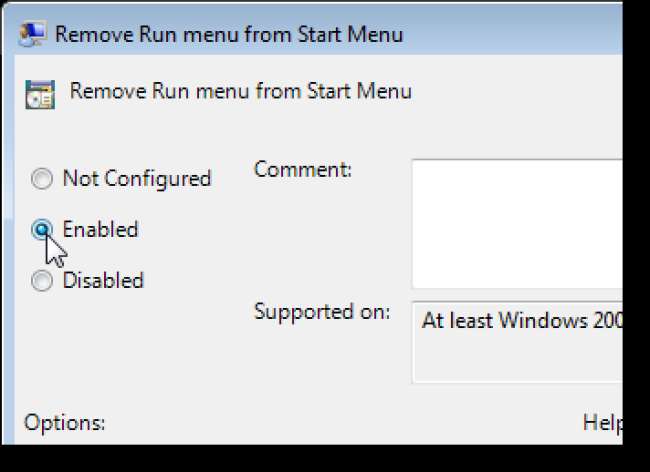
Napsauta OK hyväksyäksesi muutokset ja sulkemalla valintaikkuna.
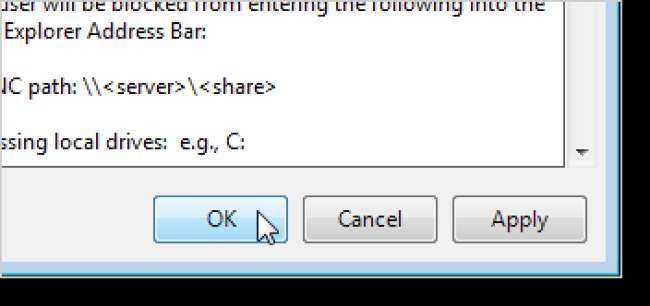
Tila-sarakkeessa lukee Käytössä, kun otat vaihtoehdon käyttöön.
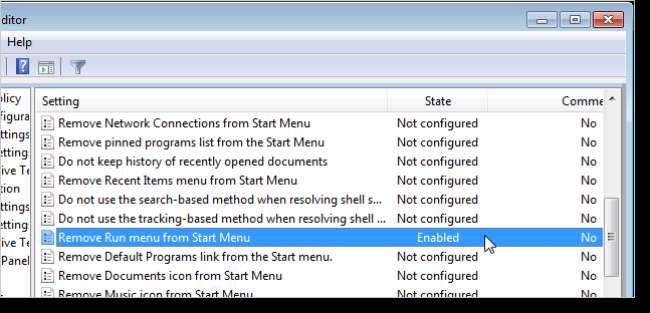
Sulje paikallinen ryhmäkäytäntöeditori valitsemalla Tiedosto-valikosta Poistu.
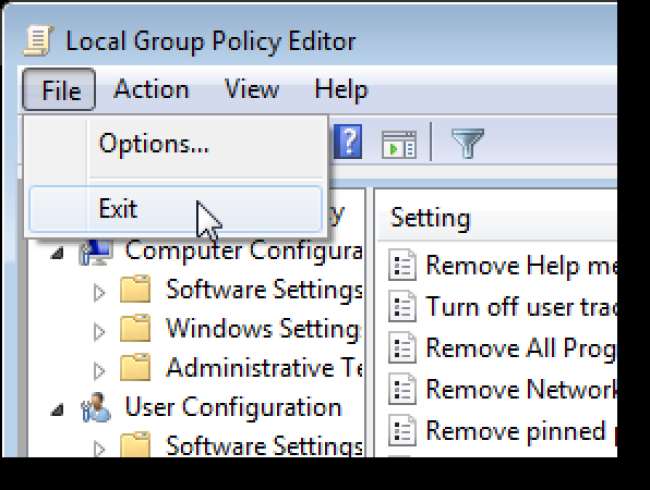
Jos haluat poistaa asetuksen uudelleen käytöstä ja ottaa Suorita-valintaikkunan käyttöön, palaa takaisin paikalliseen ryhmäkäytäntöeditoriin ja valitse Ei käytössä tai Ei määritetty.
Huomasimme, että Suorita-valintaikkunan poistaminen käytöstä estänyt meitä avaamasta Rekisterieditoria Käynnistä-valikon hakukentästä, mutta emme myöskään voineet avata paikallista ryhmäkäytäntöeditoria tällä tavalla. Voit avata paikallisen ryhmäkäytäntöeditorin, kun olet poistanut Suorita-valintaikkunan käytöstä, avaamalla Resurssienhallinnan, valitsemalla hakemiston C: \ Windows \ System32 ja kirjoittamalla hakukenttään “gpedit.msc”. Kaksoisnapsauta C: \ Windows \ System32-hakemistossa olevaa gpedit.msc-tiedostoa käynnistääksesi paikallisen ryhmäkäytäntöeditorin.







